Bezmaksas Microsoft programmas, par kurām jūs nezinājāt

- 2163
- 312
- Lloyd O'Keefe
Ja domājat, ka Windows operētājsistēma, Office biroja pakete, Microsoft Security Essentials Antivirus un vēl vairāki programmatūras produkti ir viss, ko varat piedāvāt jums korporāciju, tad jūs kļūdāties. Daudzas interesantas un noderīgas programmas var atrast arī Microsoft Technet vietnes Sysinternals sadaļā, kas paredzēta IT profesionālim. Es arī atsevišķi atzīmēju sistēmas utilītu komplektu Microsoft Powertoys operētājsistēmai Windows 10.
Sysinternals varat lejupielādēt bezmaksas programmas operētājsistēmai Windows, no kurām lielākā daļa pārstāv diezgan jaudīgus un noderīgus komunālos pakalpojumus. Pārsteidzoši, ka ne pārāk daudz lietotāju zina par šiem komunālajiem pakalpojumiem, kas ir saistīts ar faktu, ka Technet vietni galvenokārt izmanto sistēmas administratori, un turklāt ne visa informācija par to tiek parādīta krievu valodā. Ko jūs atradīsit šajā pārskatā? - Bezmaksas Microsoft programmas, kas palīdzēs jums dziļāk apskatīt Windows, izmantot vairākus operētājsistēmā galddatorus vai izklaidēties par kolēģiem. Tātad, iesim: slepenas komunālie pakalpojumi Microsoft Windows.
Autoruni
Neatkarīgi no tā, cik ātri ir jūsu dators, Windows pakalpojumi un programmas automātiskajā sākumā palīdzēs palēnināt datoru un tā ielādes ātrumu. Jūs domājat, ka MSCONFIG ir tas, kas jums nepieciešams? Ticiet man, autoruss parādīs un palīdzēs konfigurēt daudz vairāk lietu, kas sākas, ieslēdzot datoru.

Noklusējuma programmā atlasītā cilne ĻOTINĀJUMS Parāda visas programmas bez izņēmuma automātiskajā ielādēšanā. Lai nedaudz ērtāk kontrolētu automātiskās ielādes parametrus, ir pieteikšanās, Internet Explorer, Explorer, plānotie uzdevumi, autovadītāji, pakalpojumi, Winsock pakalpojumu sniedzēji, drukātie monitori, Appinit un citi.
Pēc noklusējuma Autoruns aizliedz daudz darbību, pat ja jūs palaižat programmu administratora vārdā. Mēģinot mainīt dažus parametrus, jūs redzēsit ziņojumu "Kļūda mainot vienumu Stat: Piekļuve tiek liegta".
Izmantojot autorunus, no automātiskās slodzes varat notīrīt daudzas lietas. Bet esiet piesardzīgs, šī programma tiem, kas zina, ko dara.
Lejupielādējiet AutorUns https: // docs programmu.Microsoft.Com/en-sus/sysinternals/autoruns
Procesa monitors
Salīdzinot ar procesa monitoru, standarta uzdevumu dispečers (pat operētājsistēmā Windows 8) jums neko neuzrāda. Procesa monitors, papildus visu darbojošos programmu, procesu un pakalpojumu parādīšanai, reāllaikā atjaunina visu šo elementu stāvokli un visas darbības, kas tajos notiek. Lai uzzinātu vairāk par jebkuru procesu, tas ir pietiekami, lai to atvērtu ar dubultu klikšķi.
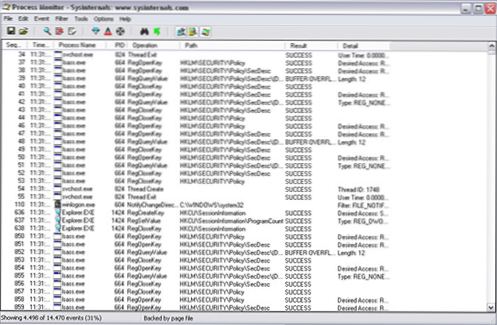
Atverot Properties paneli, jūs varat sīki uzzināt par procesu, tā izmantotajām bibliotēkām, kas patīk cietajiem un ārējiem diskiem, piekļuves izmantošanu tīklam un vairākiem citiem punktiem.
Bezmaksas lejupielādējiet procesa monitora programmu šeit: https: // docs.Microsoft.Com/en-sus/sysinternals/lejupielādes/procmons
Galddatori
Neatkarīgi no tā, cik monitori jums ir un cik lieli viņi ir, vieta joprojām palaidīs garām vietu. Vairāki galddatori ir risinājums, kas ir labi pazīstams Linux un Mac OS lietotājiem. Izmantojot programmu galddatoros, varat izmantot vairākus galddatorus operētājsistēmā Windows 8, Windows 7 un Windows XP. Windows 10 šī iespēja ir iebūvēta sīkāk: Windows 10 virtuālās darbvirsmas tabulas.
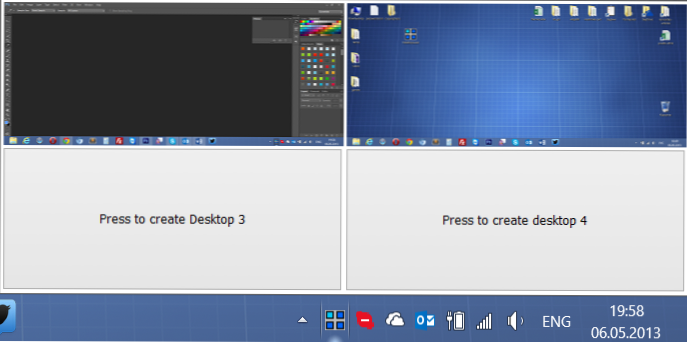
Vairāki galddatori Windows 8
Pārslēgšanās starp vairākiem galddatoriem notiek, izmantojot neatkarīgus karstos taustiņus vai izmantojot ikonu asaru logos. Katrā darbvirsmā var palaist dažādas programmas, un Windows 7 un Windows 8 var parādīt arī dažādas programmas uzdevumjoslā. Tātad, ja jums ir nepieciešami vairāki galddatori operētājsistēmā Windows, DSKTOPS ir viena no pieejamākajām iespējām, lai ieviestu šo iespēju.
Lejupielādēt galddatorus https: // docs.Microsoft.Com/en-sus/sysinternals/lejupielādes/galddatori
Sdelete
Bezmaksas SDELETE programma ir lietderība NTF un tauku sekciju drošai dzēšanai uz vietējiem un ārējiem cietajiem diskiem, kā arī USB zibspuldzes diskdziņos. Jūs varat izmantot SDelete, lai droši izdzēstu mapes un failus, atbrīvotu vietu cietajā diskā vai notīrītu visu disku. Programma izmanto DOD 5220 standartu.22 m, lai droši izdzēstu datus.
Lejupielādes programma: https: // docs.Microsoft.Com/en-sus/sysinternals/lejupielādes/sdelete
Zils ekrāns
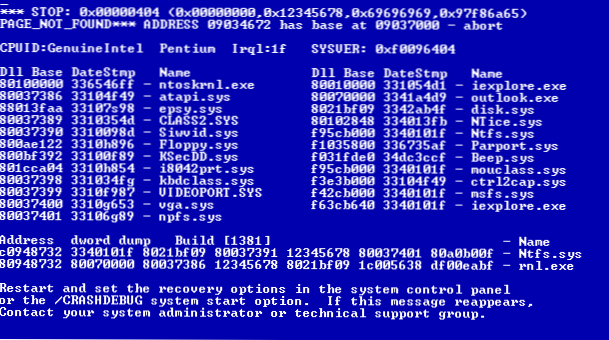
Vēlaties parādīt kolēģiem vai biedriem, kāds ir Windows Zilās nāves ekrāns? Lejupielādējiet un palaidiet BlueScreen programmu. Jūs to varat vienkārši palaist vai noklikšķinot uz tā ar pareizo taustiņu, instalējiet programmu kā ekrānuzņēmēju. Rezultātā jūs redzēsit Blue Windows nāves ekrānu aizstāšanu dažādās opcijās. Turklāt Zilajā ekrānā parādītā informācija tiks ģenerēta atkarībā no datora konfigurācijas. Un no tā tas var būt labs joks.
Lejupielādējiet Windows BlueScreen zilās nāves ekrānu https: // docs.Microsoft.Com/en-sus/sysinternals/lejupielādes/blueScreen
Bginfo
Ja vēlaties iegūt informāciju uz darbvirsmas, nevis kaķiem, BGINFO programma ir paredzēta jums. Šī programmatūra aizstāj darbvirsmas fona attēlu ar sistēmas informāciju par jūsu datoru, piemēram: informāciju par aprīkojumu, atmiņu, vietu cietajiem diskiem utt.D.
Var konfigurēt parādīto parametru sarakstu; To atbalsta arī programmas palaišana no komandrindas ar parametriem.
Bezmaksas lejupielāde bginfo šeit: https: // docs.Microsoft.Com/en-sus/sysinternals/lejupielādes/bginfo
Tas ir tālu no pilna komunālo pakalpojumu saraksta, ko var atrast sysinternals. Tātad, ja jūs interesē redzēt citas bezmaksas sistēmas programmas no Microsoft, dodieties un izvēlieties.

